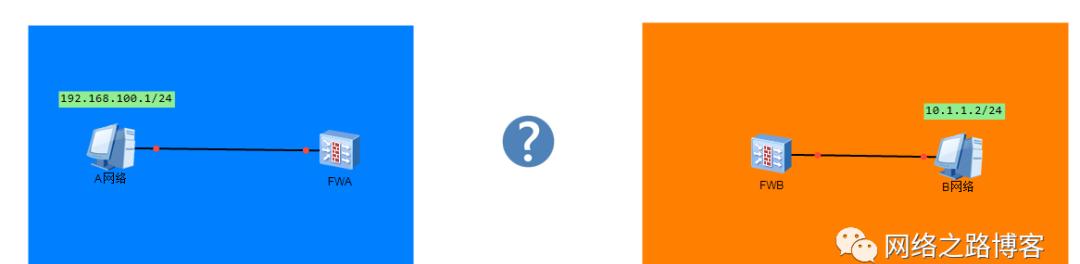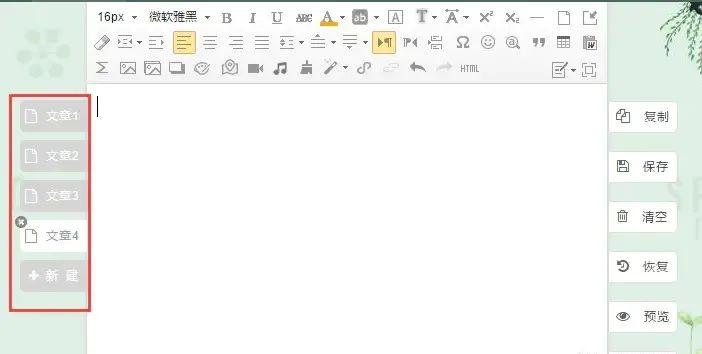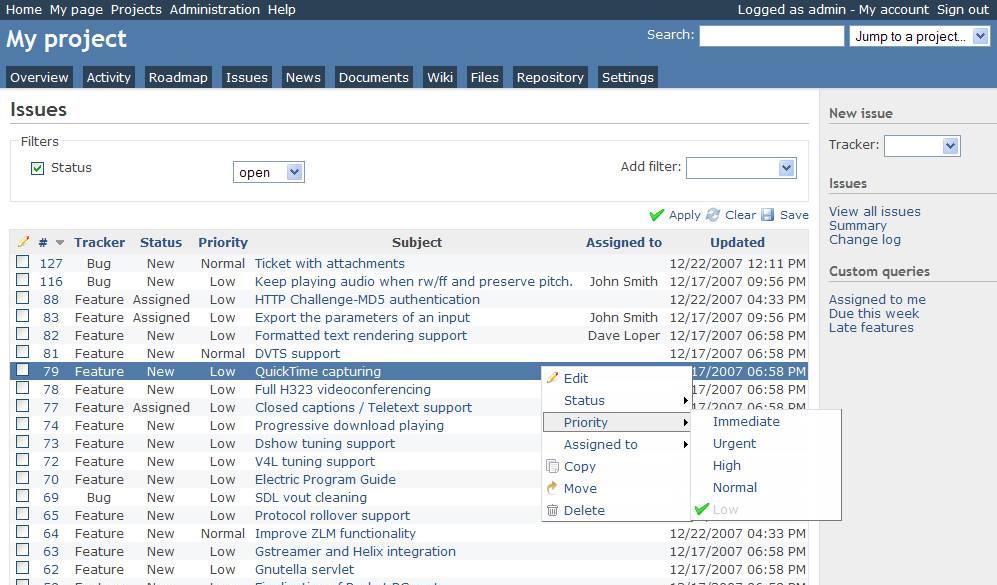我们测试了目前最好的几个Windows备份软件。
这样一来,就很容易找到最适合你的。
我们测试了基于云的、混合的和本地部署的解决方案。
然后,我们根据以下方面对它们进行了评估。
价格
支持
特点
使用的便利性
性能
这样,你就可以在市场上多个免费和付费解决方案之间轻松选择。
9大Windows备份软件
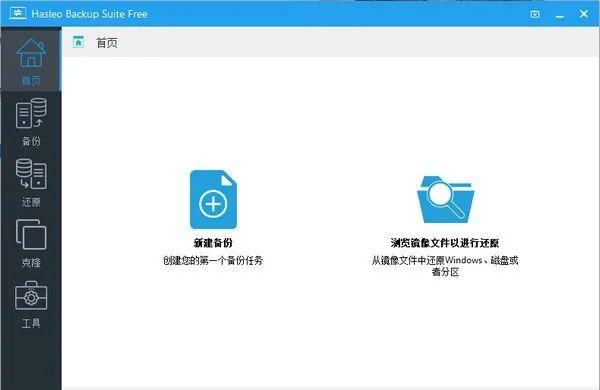
1.EaseUS All Backup Free
这款免费Windows备份软件拥有友好的用户界面。该软件可以备份整个系统、整个硬盘或分区,以及单个文件和文件夹。
可进行完整、差异或增量备份
包括一个非常有用的预操作功能
自动“智能“备份
2.Acronis True Image
Acronis True Image是一个高效的工具,可以在云端备份整个硬盘。此外,你可以在你的本地硬盘或外部硬盘上创建备份。
将整个硬盘备份到云端
多种备份选项
广泛的功能
3.IDrive
IDrive是一款方便的Windows备份软件,在过去25年里一直在市场上占用一定的市场。它最好的卖点之一是,它可以让你备份任意多个电脑。
备份无限的电脑
备份移动设备
上传速度快
4.BackBlaze
BackBlaze是一款优秀的Windows备份软件,具有一些方便的功能。首先,它是市场上为数不多的为你提供无限云存储的工具之一。
无限的云存储
易于使用
电脑丢失追踪器
5.CloudBerry Backup
CloudBerry Backup(现在是MSP360 Backup)是一个完美的解决方案,你可以选择在哪里备份你的数据。
多种备份选项
许多先进的功能
强大的安全性
6.O&O DiskImage
如果你正在寻找一个功能丰富的解决方案,O&O DiskImage是最好的Windows备份软件。
易于使用
支持多种类型的备份
一键备份选项
7.Aomei Backupper Professional
Aomei Backupper Professional可以备份整个系统、硬盘、分区以及单个文件或文件夹。
支持完整、差异和增量备份
功能强大,使用方便
包括文件同步
Aomei Backupper Professional可以备份整个系统、硬盘、分区以及单个文件或文件夹。
8.Paragon
Paragon Backup & Recovery Free是一款快速、可靠、免费的Windows备份软件。它可以备份你的整个计算机,个别磁盘和卷,或特定的文件或文件夹。
提供增量和差异性备份
包括基于事件的调度
支持数据加密
9.FBackup
虽然FBackup是一款免费的Windows备份软件,但它涵盖了所有的基本功能,也提供了一些高级功能。
易于使用
备份到云端
不对数据进行加密
EaseUS成立于2004年,是数据备份和恢复领域的佼佼者,许多人将其免费软件吹捧为业内最佳。
使用的便利性
注册免费版本就几秒钟时间– 但安装它可能需要几分钟,因为安装文件相当大(约100 MB)。
EaseUS Todo是我评测的所有免费备份软件中界面最友好的。所有的东西都整齐地摆放着,上手变得顺畅和容易。
功能特点
EaseUS Todo可以备份整个系统、整个硬盘或分区,以及单个文件和文件夹。
还有一个“智能备份“选项,可以监测所选文件的变化,并自动备份它们。它允许你恢复过去两周的文件– 甚至让你把文件备份到云端。你可以选择在DropBox、GoogleDrive或OneDrive上备份你的数据。
该工具让你根据你的要求选择备份时间表和备份类型(完整、差异或增量)。差异备份和增量备份比完全备份要小–因此速度更快–但恢复需要更多时间。
EaseUS Todo可以压缩您的数据以节省磁盘空间。如果你愿意,你还可以用密码保护你的数据。
这款免费系统备份软件最引人注目的功能之一是预操作系统。它允许你在Windows启动前运行该软件,而不需要使用U盘或光盘来运行它。
在缺点方面,EaseUS Todo并没有给你提供PC到PC的传输、命令行备份和Outlook备份。你也不能够安排基于事件的备份。然而,这些功能并不是大多数用户必须的。
EaseUS Todo兼容Windows 10、8.1、8、7、Vista和XP。
支持
免费用户享有电子邮件支持,以及访问EaseUS知识库和论坛的权利。
性能表现
我做了几个备份,以检查EaseUS Todo对计算机性能的影响,该程序在后台运行安静,不影响其他进程。
评语
EaseUS Todo已经涵盖了所有重要的功能,并提供了很多东西。它提供了所有的常规功能,如智能备份和预操作系统软件。它的性能是合格的,电子邮件支持也令人满意。如果你不想购买付费的备份软件,你可以放心地使用它。
Acronis True Image
安全地备份整个驱动器。
将整个硬盘备份到云端
大量功能
勒索软件保护
有点贵
概述
Acronis True Image是备份软件中的一个老玩家。它开始是一个磁盘copy程序– 但现在是最好的多合一备份套件,并有几个高级功能,如勒索软件保护。
使用的便利性
注册和安装过程很容易、很简单、很迅速。
当你第一次启动该软件时,一个“快速入门指南“出现了。它告诉你该软件能做什么以及如何使用它。
用户界面干净而直观,在左侧面板上有七个大的标签,涵盖了所有的主要功能和设置。
功能介绍
Acronis True Image的最大特点是它在云端备份你的整个硬盘(但不是外部或本地联网的硬盘)。
它也是一个真正意义上的完整的Windows备份解决方案,让你在本地、外部1和云上进行备份。
它还提供了比其他大多数工具更多的备份选项,包括一个名为“事件后“的独特选项。你可以用它在特殊情况下创建备份,比如当你连接一个外部硬盘时。
Acronis的另一个独特功能是勒索软件保护,它监测你的数据是否有不寻常的文件修改。
与Backblaze不同,这个数据备份软件还提供Facebook和Instagram的备份,这样你就不会丢失这些内容。
通过Acronis,你可以用移动设备远程管理和修改你的系统。很酷,是吗?
如果你想获得私人加密密钥的额外保护,它也能满足你的要求。只是不要把钥匙弄丢了。
最重要的是,有一个“尝试和决定“工具,可以让你对系统进行潜在的危险保护,例如:安装一个新的程序,如果出现问题,你可以迅速回滚到以前的状态。
唯一的缺点是,基本的一年期计划只提供250GB的免费云存储,如果你有大量的视频和照片收藏,从长远来看,这可能是不够的。但好消息是,你可以通过额外支付10美元来增加一倍的空间。
Acronis True Image兼容Windows 10、8.1、8、7和XP。
支持服务
性能
我把不同类型的数据上传到Acronis的服务器,并恢复它们以检查其性能。
它在35分钟内上传了110GB内容,这是相当不错的成绩。它在恢复过程中的表现同样出色,在9分钟内下载了1GB的视频和照片文件。
价格
你可以免费试用Acronis True Image 30天。如果你喜欢它,你可以购买这三个计划中的其中一个。
标准计划的一次性费用为59.99美元。请注意,这个计划不提供云备份。
高级计划的价格为49.99美元/年。它包括250GB的云存储,可以提高到500GB。
高级计划的价格为99.99美元/年。它提供1TB的免费云存储,付费可以增加到5TB。
评价
Acronis True Image是最好的备份软件,适合需要多种备份和各种高级功能的用户–而且不介意为此支付额外费用。
IDrive
最合适
从多台电脑上传。
备份无限多个电脑
备份移动设备
上传速度快
无限制存储
概述
IDrive总部位于加利福尼亚州,自1995年以来一直从事备份业务。虽然其针对个人用户的云备份计划不是最便宜或最有特色的,但它在所有重要的类别中都获得了高分–价格、高级备份功能和性能。
使用的便利性
你能够在短时间内安装该软件,而且用户界面简单而有效。左侧窗格有六个按钮,它们涵盖了所有的主要功能和特性。
功能介绍
想把多台电脑备份到云端?
IDrive可以满足你的要求。它可以让你备份到任意多的电脑,包括外部或本地联网的nas。
然而它提供的空间是有限的(个人计划为2TB)。
像大多数云备份程序一样,IDrive只备份用户文件,而不是系统或应用程序文件。
IDrive提供了一项高级服务,即IDrive Express,它可以让你申请一个物理硬盘来执行初始备份。一旦你归还硬盘,该公司将把你的文件上传到其云服务器。你可以每年免费创建一个这样的备份。
此外,IDrive允许你每年免费使用一次这项服务,从现有的备份中恢复文件。
与大多数文件备份软件不同的是,它支持版本管理,可以永远保留10个已删除或更新文件的旧版本。
就像Acronis一样,这个工具可以备份你的Facebook和Instagram照片和视频。
然而,与Acronis和Backblaze不同的是,IDrive可以进行连续备份。
另一个有用但有限的功能是文件共享,它允许你与其他IDrive用户共享文件。
像Backblaze和Acronis一样,IDrive对数据进行加密,也支持私人加密密钥。你可以选择使用默认加密或在设置IDrive账户时添加私人密钥。
IDrive不仅适用于个人用户–而且还为小型企业量身定做。它可以备份MS SQL、MS Exchange、Oracle服务器和MS SharePoint服务器,此外还提供Office 365备份。
IDrive兼容Windows 10、8.1、8和7。在Windows服务器中,它支持Windows Server 2016、2012、2008。
支持
性能
IDrive上传数据的速度比我测试的其他Windows云备份解决方案快。我花了1小时28分钟完成了16GB文件数据的上传。
然而,它的下载速度妈妈敷敷。恢复1GB的视频和照片文件大约需要17分钟–这比Acronis和Backblaze多花了大约10分钟。
价格
IDrive提供一个免费的基本计划–但它最多只能在线同步备份小量文件,因为你只能得到5GB的空间。
有两个付费计划。IDrive Personal和IDrive Business。
IDrive Personal提供2TB空间(可以增加到5TB),一年的价格为69.50美元,两年为139美元。不过,在撰写本文时,一年期计划的价格为52.12美元,两年期计划为104.25美元
IDrive Business提供250TB的云存储空间(可增加到12.5TB),一年的价格为99.5美元,两年为199美元。不过,在撰写本文时,一年期计划的价格为74.62美元,两年期计划为149.25美元。
总结
Backblaze
最合适
Mac用户。
无限云存储
易于使用
价格低廉
概述
Backblaze是云备份领域的顶级品牌之一。虽然有许多商家提供更好的功能,但很少有人能像Backblaze那样方便、经济地进行备份。
使用的便利性
注册Backblaze很容易,我只花了一分钟就完成了安装。
控制面板窗口很简约,只显示重要的内容:备份进度报告以及恢复和设置的按钮。
功能特点
Backblaze提供无限的云存储空间,这确实很了不起。现在没有多少Windows 10备份软件可以有这个容量。
然而,它只备份用户文件,而不是应用程序或系统文件。
另外,它不做多台电脑的备份。如果你有一台以上的电脑,你需要为每台机器制定单独的备份计划。
Backblaze使用AES 128加密来保护你的数据安全,但你可以添加一个私人密钥以获得额外的安全感。但请记住一旦你失去了密钥,你就永远失去了数据。
恢复过程很简单,通过一个网页界面处理。你可以直接从网上下载数据,或者让Backblaze用U盘或USB寄给你。
如果你选择通过硬件接收文件,你将不得不承担运费,并且一年内提出的请求不超过5次。
Backblaze有一个有趣的功能,叫做“定位我的电脑”,它可以追踪你的电脑位置,如果你的笔记本电脑丢失,它可以派上用场。
它与Windows 10、8、7和XP兼容。
支持
性能
Backblaze上传文件的速度很好。它在大约2小时38分钟内上传了16GB的照片、音乐、视频和文件。
我对它的下载速度也很满意。我花了大约9分钟恢复1GB的视频和照片文件。
在初始和后续的备份过程中,计算机速度都很正常。
你可以在我们的备份软件评测部分查看更详细的Backblaze评论。
价格
Backblaze有15天的试用期,所以你可以放心地试用它。
它的定价并不复杂–与大多数竞争对手不同,它提供月度订阅。
个人和企业计划的月度价格是一样的–每台电脑6美元。
如果你提前支付1年的费用,费用为60美元。
相比之下,个人用户的两年计划费用为100美元,公司为110美元。
总结
Backblaze是最好的备份解决方案之一。它的成本效益极高,并提供无限的云存储空间。如果你想要的是一个不花钱的备份软件,你当然应该试一试。